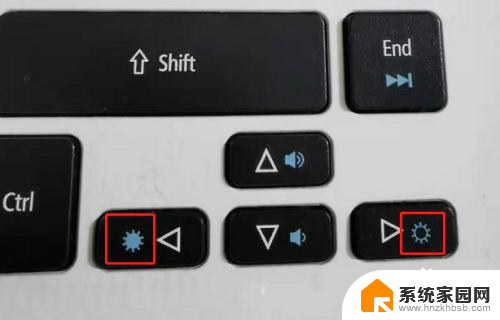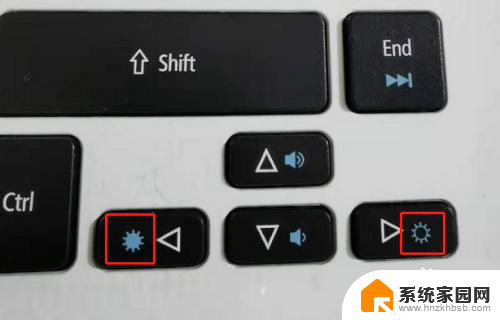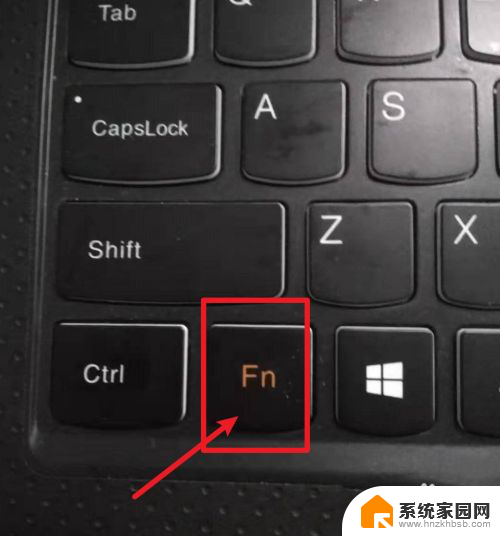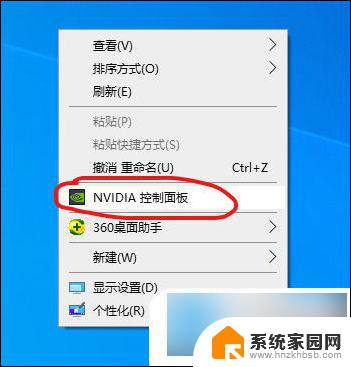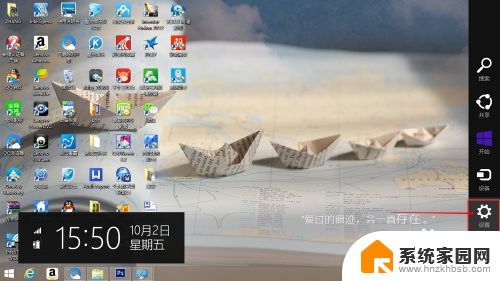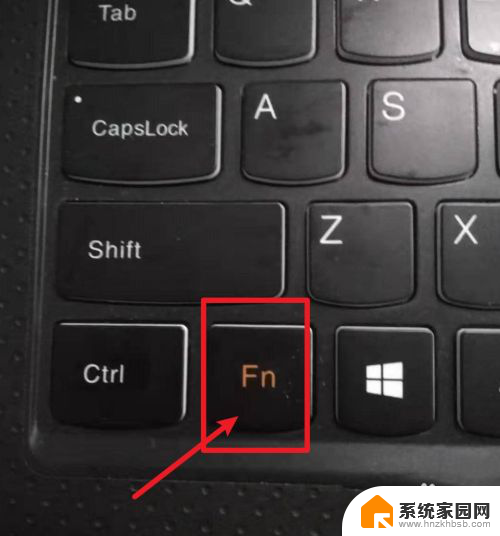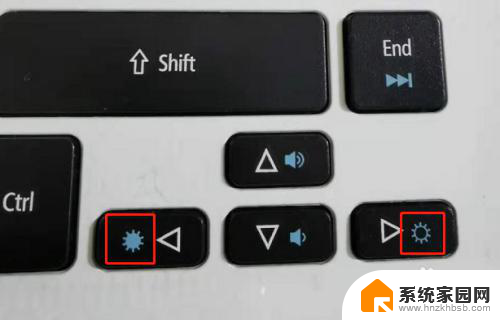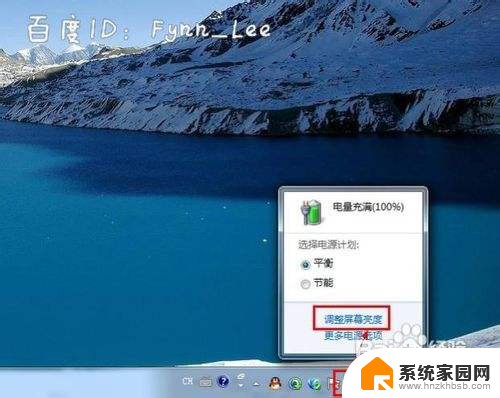电脑上亮度调节键不管用了 键盘上的亮度调节键失效了怎么解决
当我们使用电脑时,亮度调节键是一个非常重要的功能,有时我们可能会遇到电脑上亮度调节键不管用或者键盘上的亮度调节键失效的问题。这个问题可能会给我们的使用带来不便,特别是在夜晚或者光线不足的环境下。我们该如何解决这个问题呢?本文将为大家介绍一些可能的解决方法,帮助大家解决电脑亮度调节键失效的困扰。
操作方法:
1.通常,笔记本电脑要调整显示屏的亮度。要先在电脑键盘上找到调整亮度的按键:两个像太阳的图案,实心的是调暗屏幕的按键,空心的是调亮屏幕的按键;
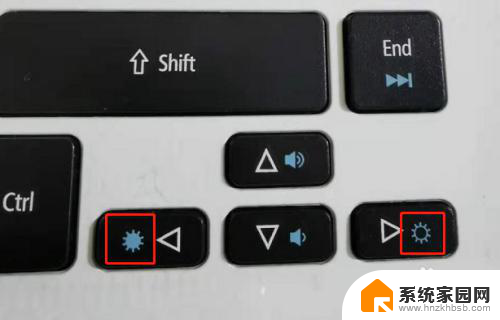
2.找到后只要按住键盘上的“Fn"键不放,再分别按住两个按钮中的其中一个。就可以调亮或调暗屏幕亮度了;

3.但如果这两个按键不起作用,那么就需要到系统设置中进行设置了。方法是:点击桌面上的开始图标——控制面板,打开控制面板;
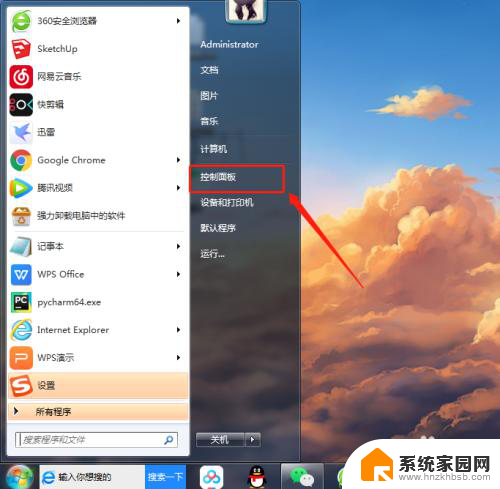
4.在控制面板中点击”显示";
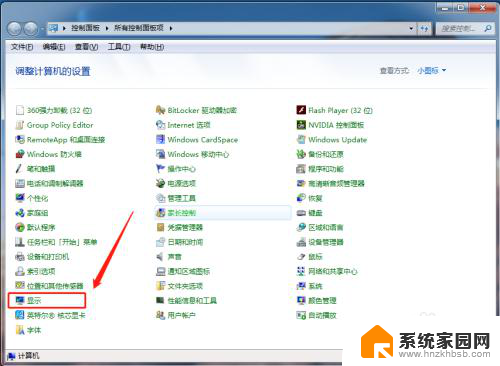
5.继续点击窗口左侧的“调整亮度”;
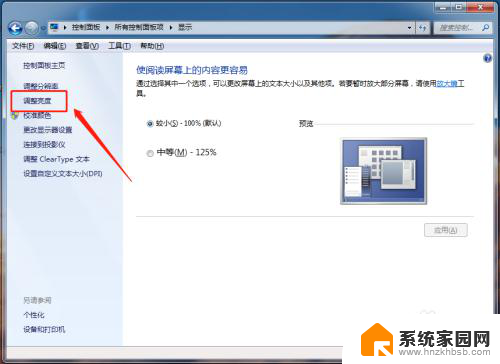
6.在调整亮度设置页面中,拖动“屏幕亮度”对应的刻度条,即可以按个人喜好调整屏幕亮度了;
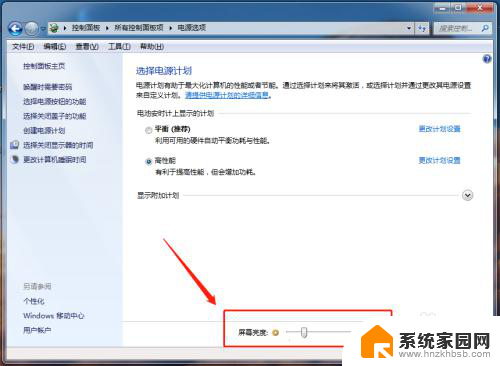
7.还有另一个快捷方式:点击电脑右下角的电池图标,然后在弹出的电池管理页面中点击“调整屏幕亮度”。也可以进入屏幕亮度调整窗口。
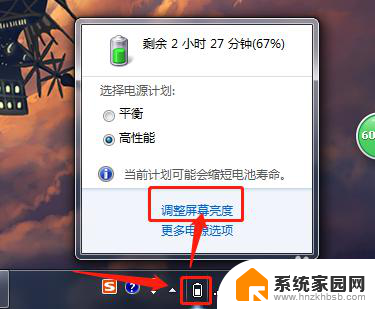
以上是关于电脑上亮度调节键失效的全部内容,如果还有不清楚的用户,可以参考以上小编的步骤进行操作,希望对大家有所帮助。